ردیابی سرچهای درون سایت با کمک GA4 و تگ منیجر
با کمک گوگل آنالیتیکس میتوان رفتارها و اقدامه...
گوگل تگ منیجر ابزار کمتر شناختهشدهای است که بسیاری از دیجیتال مارکترها و بازاریابهای عملکرد، قبل از آشنایی با آن، از قدرت این ابزار و کاربردهای بینظیر آن در بازاریابی خبر نداشتهاند. اگر شما نیز جز کسانی هستید که با تگ منیجر و امکانات آن آشنایی ندارید، این مقاله مخصوص شما است.
در این مقاله بررسی میکنیم که تگ منیجر چیست و چرا باید یادگیری آن را شروع کنید؟ همچنین در مورد کاربردهای تگ منیجر و اجزا اصلی آن صحبت میکنیم و به این سؤال پاسخ میدهیم که چه کسانی باید از تگ منیجر در کار خود استفاده کنند و نقش این ابزار در کسبوکارهای دیجیتال را بررسی میکنیم.
اگر بهتازگی با نام تگ منیجر آشنا شدید و کنجکاو شدید که آیا نیاز است که این ابزار را یاد بگیرید و تگ منیجر چه کمکی میتواند به شما بکند؛ این مقاله میتواند شروع مناسبی باشد و در ادامه مسیر یادگیری نیز به شما کمک کند.
قبل از پاسخ به این سؤال، ابتدا باید مفهوم تگ را بررسی کنیم. در برنامهنویسی به قطعه کدهایی که ابتدا و انتهای آن با علامت خاص مشخص میشود، تگ میگویند. این تقسیمبندی برای نظم دادن به کدهای نوشته شده و پیدا کردن کدهای مربوط به قسمتهای مختلف در آینده انجام میشود.
سایتها و اپلیکیشنها یکی از کانالهای اصلی در دیجیتال مارکتینگ هستند. به همین دلیل در هنگام کار با این کانالها ممکن است نیاز به ایجاد تغییراتی در کدها یا همان تگهای آنها به وجود بیاید. مثلاً برای نصب آنالیتیکس باید یک تگ به صفحات سایت اضافه شود تا کار جمعآوری دادهها توسط این تگ انجام شود.
قبل از انتشار تگ منیجر این تگهای مرتبط با بازاریابی، توسط برنامهنویسها به سایت اضافه میشد که مشکلات زیادی را به وجود میآورد. به همین دلیل گوگل ابزار تگ منیجر را برای مدیریت تگهای دیجیتال مارکتینگ به بازار عرضه کرد.
پس کاربرد اصلی تگ منیجر در زمانی است که مارکترها به هر دلیلی نیاز به اضافه کردن یک قطعه کد به سایت یا اپلیکیشن دارند. در ادامه با کاربردهای تگ منیجر و تگهای معروف بازاریابی بیشتر آشنا میشویم.
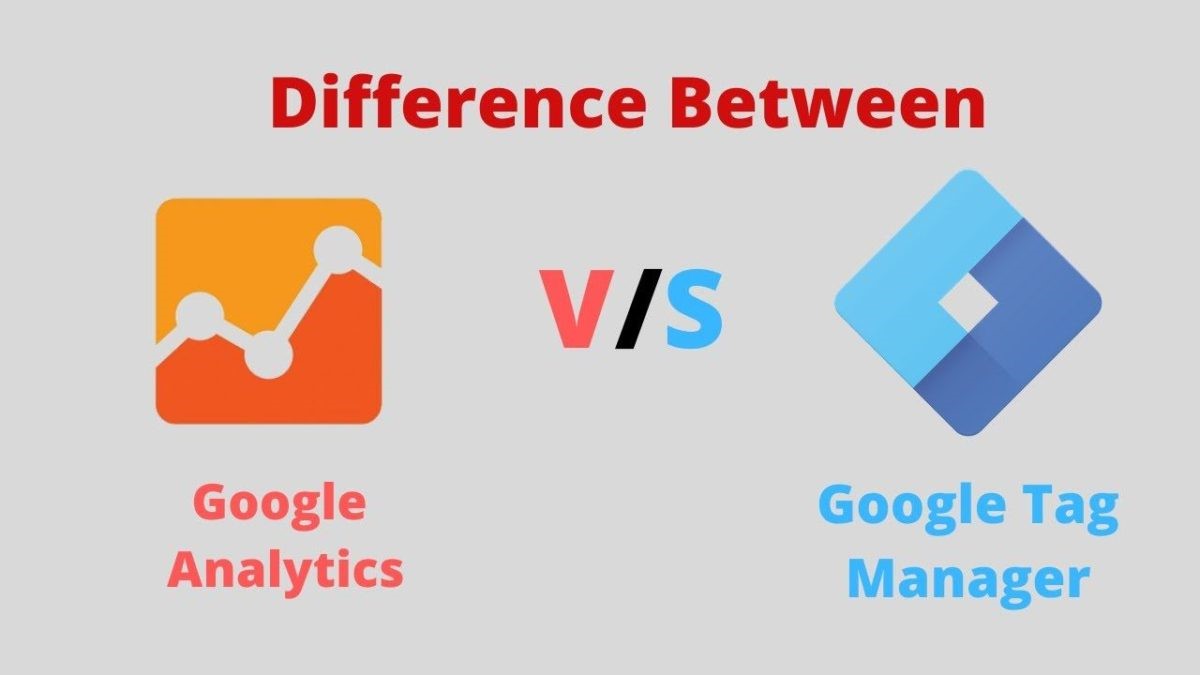
بعد از معرفی تگ منیجر و شناخت هدف اصلی آن، احتمالاً تا حد زیادی با تفاوتهای این ابزار با گوگل آنالیتیکس آشنا شدهاید. آنالیتیکس وظیفه جمعآوری دادههای سایت و اپلیکیشن و ارائه گزارشهای مختلف در مورد رفتار کاربران در این پلتفرمها را به عهده دارد. در مقابل تگ منیجر یک واسطه بین سایت یا اپلیکیشن و دیگر ابزارهای مارکتینگ است که تگهای مربوط به این ابزارها را مدیریت میکند.
اگر علاقه دارید تا بهصورت کامل با تفاوتهای این دو ابزار آشنا شوید، پیشنهاد میکنیم تا مقاله چهار تفاوت تگ منیجر و آنالیتیکس را مطالعه کنید.
گفتیم که تگ منیجر ابزار مدیریت تگهای بازاریابی است؛ پس برای آشنایی با کاربردهای آن، باید انواع تگهایی که در دیجیتال مارکتینگ استفاده میشوند را بشناسیم. بهصورت کلی دو دسته مهم تگ وجود دارد که دو کاربرد اصلی تگ منیجر را میسازد.
دسته اول تگهای ابزارها و سایتهای دیجیتال مارکتینگ هستند که برای اتصال سایت یا اپلیکیشن به این ابزارها، نیاز به این نوع تگ است. دسته دوم نیز تگهایی هستند که برای ردیابی اقدامهای ریز و درشت کاربران در سایت یا اپلیکیشن کاربرد دارند. این تگها اطلاعات آنالیتیکس را کاملتر میکنند. پس با این مقدمه به سراغ کاربردهای تگ منیجر میرویم.
بسیاری از ابزارها برای کار کردن نیاز به متصل شدن به سایت و جمعآوری اطلاعات از آن دارند. آنالیتیکس، گوگل ادز، گوگل آپتیمایز، هاتجر و پیکسل فیسبوک تعدادی از این ابزارها هستند. تگ منیجر میتواند بهراحتی و بدون نیاز به تغییر در کدهای سایت، این ابزارها را نصب کند. فقط کافی است یک تگ ساخته شود و کد یا آیدی دادهشده توسط ابزارها در این تگ ذخیره شود.
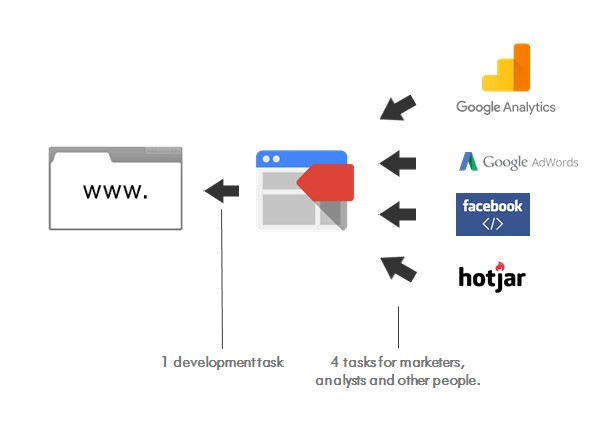
به هر اقدام کاربر که باهدف خاصی انجام میشود، یک ایونت میگویند. ردیابی ایونتها میتواند اطلاعات تکمیلی اما بسیار کاربردی و مهم را به آنالیتیکس اضافه کند. تحلیلهای پیشرفته در سایتها و اپلیکیشنهای بزرگ، بدون ردیابی ایونتها غیرممکن است. پیادهسازی این کار قبل از تگ منیجر نیاز به تخصص در برنامهنویسی و تغییر در کدها داشت؛ اما با این ابزار میتوانید با دانش کم، پیچیدهترین ایونتها را ردیابی کنید و اطلاعات کاملی از رفتار کاربران خود بهدست آورید.
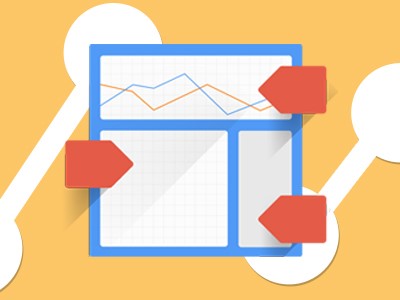
اضافه کردن تگهای بازاریابی به سایت یکی از کاربردهای تگ منیجر است. زمانی که تگهای خود را اضافه کنید ولی این تگها بهدرستی کار نکنند بازهم تگ منیجر وارد کار میشود. عیبیابی تگها اگر بهصورت دستی وارد کدهای سایت شده باشند، کاری سخت و زمانبر است؛ اما اگر تگها با گوگل تگ منیجر ساخته شده باشند، با کمک ابزار عیبیابی تگ منیجر بهراحتی میتوانید قبل از انتشار نهایی، همه تگها را آزمایش کنید و از کار کردن درست آنها مطمئن شوید. همچنین افزونههایی نیز ساخته شده است که به این کار کمک میکنند.
در این قسمت به بررسی مهمترین مزیتهای استفاده از تگ منیجر در کسبوکارهای آنلاین میپردازیم.
شاید بتوان مهمترین مزیت تگ منیجر را کم کردن وابستگی تیم بازاریابی به تیم فنی دانست. تیمهای فنی معمولاً به دلیل مشغلههای کاری خودشان، بهکندی درخواستهای تیم بازاریابی را بررسی و اجرا میکنند. با کمک تگ منیجر دیگر نیاز نیست برای اضافه کردن هر تگ منتظر تیم فنی ماند. در زمان ردیابی ایونتها به دلیل تعداد بالای تگها این مشکل بیشتر نیز میشود که باوجود تگ منیجر خود مارکتر میتواند این کار را بهراحتی انجام دهد.
رایگان بودن یکی از مزیتهای مهم در ابزارهای دیجیتال مارکتینگ است. به دلیل استفاده زیاد از ابزارها ممکن است هزینه تیم بازاریابی بالا رود. در این حالت رایگان بودن تگ منیجر میتواند خیال تیم بازاریابی و مدیریت را راحت کند.
بدون تگ منیجر باید تمام تگهای موردنیاز خود را بهصورت مستقیم در کدهای سایت و اپلیکیشن قرار دهید که این کار باعث میشود که حجم کدها زیاد شود و سرعت بارگذاری بهشدت کاهش یابد. باوجود تگ منیجر فقط کافی است که یک بار کد مربوط به نصب تگ منیجر وارد سایت و اپلیکیشن شود و دیگر تمامی کدهای اضافه، درون تگ منیجر ایجاد میشود و فشاری به سرور سایت وارد نمیشود.
وقتی وابستگی تیم مارکتینگ به تیم فنی کم شود، قطعاً سرعت اجرا در تیم بازاریابی بالا میرود و این موضوع میتواند راندمان تیم را افزایش دهد و کارها را بهینهتر کند.
تگ منیجر رابط کاربری خوبی دارد و یادگیری قسمتهای مختلف آن ساده است. تمام ویژگیها و امکانات موجود در این ابزار با نظم خوبی قرار گرفتهاند و همچنین دورههای آموزشی و مقالات رایگان زیادی برای آموزش تگ منیجر وجود دارد. سایتهای زیادی نیز هستند که مشکلات احتمالی به وجود آمده هنگام کار با این ابزار را برای شما حل کنند.
امکاناتی در تگ منیجر در دسترس شما است که میتواند جزئیترین و پیچیدهترین اقدامهای کاربران در سایت و اپلیکیشن را ردیابی کند. این کار بدون تگ منیجر نیاز به کدنویسی تخصصی و زیادی دارد.
بهتر است هر صاحب سایت یا اپلیکیشن و دیجیتال مارکتری که با این دو پلتفرم کار میکند، آشنایی ابتدایی شامل نحوه نصب تگ منیجر و سپس نصب ابزارهای مارکتینگ توسط تگ منیجر را داشته باشد. این دو قسمت جز سادهترین کارهای مرتبط با تگ منیجر است که نیاز به آموزش زیاد و سخت ندارد.
اما دیجیتال مارکترهایی که با آنالیتیکس کار میکنند و وظیفه تحلیل اطلاعات و اتفاقات افتاده در سایت و اپلیکیشن را دارند، باید هر چه زودتر کار با تگ منیجر را آغاز کنند و شروع به ردیابی ایونتها و ارسال اطلاعات آنها به آنالیتیکس کنند. یادگیری تگ منیجر برای این افراد میتواند نقطه قوتی در رزومه کاریشان باشد و فرصتهای خوب شغلی را نصیب آنها کند.
کاربردهای تگ منیجر فقط مختص مارکترها نیست. طراحان تجربه کاربری یا همانUX Designerها هم میتوانند درصورتیکه پروژهای در مورد طراحی یا تغییر UX سایت و اپلیکیشن داشتند، از امکانات تگ منیجر برای تحقیقات بازاریابی و مشاهده رفتار کاربران استفاده کنند.
هر ابزاری در کنار فواید زیاد خود میتواند مشکلاتی نیز داشته باشد. کار کردن با تگ منیجر نیز عیبهایی به همراه دارد. مهمترین مشکلی که مارکترها با یادگیری تگ منیجر دارند، نیاز به آشنایی ابتدایی با برنامهنویسی و الگوریتمهای آن و همچنین ساختار زبان HTML است.
درست است که تگ منیجر کار مدیریت کدها و ردیابی ایونتها را آسان کرده است؛ اما بههرحال برای پیادهسازی این تگها باید تا حدودی با برنامهنویسی آشنا باشید و این موضوع برای مارکترهایی که پیشزمینه رشته کامپیوتر یا برنامهنویسی HTML ندارند، کمی سخت است.
همچنین مشکل دیگری که ممکن است در هنگام کار با تگ منیجر پیش بیاید، خراب شدن یا پاک شدن کد نصب تگ منیجر یا همان Container آن است. این Container شامل تمام تگهای موجود در سایت میشود و اگر به دلایلی این کد دستکاری شود، به یکباره تمام ابزارها و ایونتهایی که از طریق تگ منیجر متصل و ردیابی شدهاند، خراب میشوند و سایت با مشکل بزرگی روبرو میشود.
این اتفاق بهصورت کوچکتر ممکن است با پاک شدن متغیرهای موجود در تگ منیجر نیز بیفتد. بهصورت کلی باید مراقب کدها و تگهای ساخته شده خود باشید تا تغییر نکنند.
احتمالاً تا این قسمت مقاله خودتان با اهمیت زیادی که این ابزار میتواند در کسبوکار آنلاین شما داشته باشد، آشنا شدهاید؛ اما یک بار دیگر نقشی که تگ منیجر در کسبوکارهای دارای سایت و اپلیکیشن ایفا میکند را مرور میکنیم.
با گذشت زمان تعداد ابزارهای دیجیتال مارکتینگ رو به افزایش است. همچنین با سخت شدن رقابتها و شلوغی بازارها، اطلاعات بیشتر از کاربر، ارزش طلا را خواهد داشت. در این حالت تخصص داشتن در ابزاری مانند تگ منیجر میتواند یک مزیت رقابتی خوب برای کسبوکارها باشد.
تا قبل از انتشار نسخه جدید آنالیتیکس یعنی GA4، از تگ منیجر فقط برای ردیابی ایونتهای سایت استفاده میشد؛ اما باوجود ویژگی جمعآوری اطلاعات از اپلیکیشن در کنار سایت در نسخه GA4، قابلیت ردیابی ایونتهای پیشرفته در اپلیکیشنها نیز به تگ منیجر اضافه شد. این موضوع نیز میتواند در بازاری که اپلیکیشنها در آن بهسرعت در حال رشد هستند، اهمیت یادگیری تگ منیجر را بیشازپیش نشان دهد.
بعد از گفتن مقدمات و مطالب اولیه در مورد تگ منیجر، بهتر است به سراغ خود این ابزار و قسمتهای مختلف آن برویم تا بتوانید بهصورت ابتدایی با این ابزار آشنا شوید. بهصورت کلی تگ منیجر دارای سه بخش اصلی زیر است.
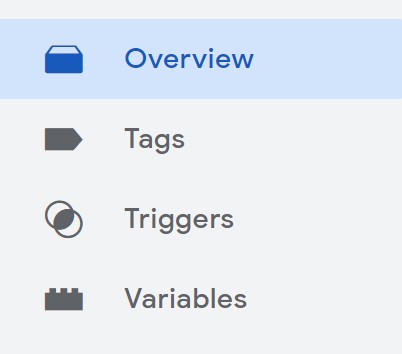
تگها اصلیترین بخش تگ منیجر و همان قطعه کدهایی هستند که بهجای قرارگیری مستقیم در سایت، در تگ منیجر ساخته میشوند. تگ منیجر برای ابزارهای معروف و کاربردی و همچنین برای ردیابی ایونت در نسخه قدیم و جدید آنالیتیکس، تگهای مختلفی را پیشنهاد میدهد که کار ساخت تگهای پرکاربرد آسان شود. برای انجام هر اقدامی در تگ منیجر ابتدا باید تگ آن را بسازید.
تریگرها شرط اجرای تگها هستند. یعنی آنها مشخص میکنند که چه زمانی یک تگ فعال شود. چون بیشتر ابزارهای دیجیتال مارکتینگ باید در تمامی صفحات سایت فعال شوند، تریگر مربوط به آنها از نوع All Page انتخاب میشود که به معنای فعال شدن تگ در همه صفحات و بدون شرط است.
کاربرد اصلی تریگرها در ردیابی ایونتهای آنالیتیکس و تبدیلها در گوگل ادز است؛ چراکه تریگرها هستند که میتوانند اقدامهای جزئی کاربران را با ایجاد شرطهای مختلف مشخص کنند. تگ منیجر تریگرهای مختلفی را بهصورت پیشفرض درون خود دارد که برای ایونتهای مختلف و کاربردی پیشنهاد میشوند.
مثلاً یک تریگر کلیک میتواند فقط زمانی تگ خود را فعال کند که روی یک آیتم مشخص کلیک شود یا تریگر اسکرول وقتی کاربر یک مقدار مشخص از صفحه را اسکرول کند، تگی که در آن قرار گرفته است را اجرا میکند.
متغیرها آخرین عضو تگ منیجر هستند که بهصورت کمکی در کنار تگها و تریگرها کار میکنند. وظیفه متغیرها همانند وظیفه آنها در برنامهنویسی است و یک مقدار مشخص اما غیرثابت را در خود ذخیره میکنند تا در مکان مناسب در تگ و تریگر از این مقدار استفاده شود.
همانند دو قسمت قبل در متغیرها نیز تگ منیجر بهصورت پیشفرض موارد پرکاربرد را در دسترس کاربران قرار داده است و لازم به ساخت آنها نیست. در کنار آن میتوانید متغیرهای دیگر موردنیاز خود را بهصورت دستی نیز بسازید.
اکنون که با بخشهای اصلی تگ منیجر آشنا شدید، میتوانیم کار با این ابزار را شروع کنیم. قبل از هر کاری باید ابتدا تگ منیجر را روی سایت خود نصب کنید. اگر هنوز این کار را انجام ندادید، میتوانید مقاله آموزش نصب تگ منیجر را بخوانید. پس از نصب، صفحه اصلی تگ منیجر شامل منو آن برای شما باز میشود.
برای ساخت اولین تگ خود میتوانید تگ نصب آنالیتیکس را انتخاب کنید. البته اگر قبلاً بهصورت دستی کد آنالیتیکس را درون سایت خود قرار دادید، ابتدا باید آن کد را بهصورت کامل حذف کنید تا اطلاعات دو بار به سمت آنالیتیکس ارسال نشود و گزارشهای شما خراب نشود.
برای نصب آنالیتیکس از طریق تگ منیجر ابتدا بهتر است که کد آیدی ردیابی را بهصورت یک متغیر ذخیره کنید تا در تگهای بعدی خود نیز بتوانید بهراحتی از آن استفاده کنید و هر بار نیاز به واردکردن این کد نباشد.
برای بهدست آوردن این کد در نسخه Universal از مسیر Admin و بخش Tracking Info روی گزینه Tracking Code کلیک کنید تا در بخش Tracking ID کد را مشاهده کنید.
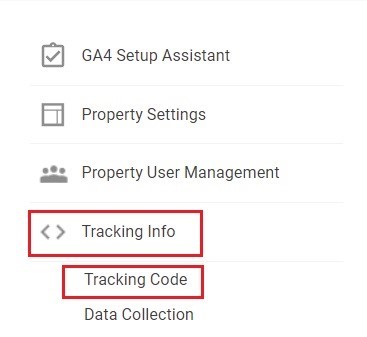
در GA4 نیز از بخش Admin روی گزینه Data Stream کلیک کنید و استریم خود را انتخاب کنید و سپس در صفحه بازشده کد Measurement ID را یادداشت کنید.
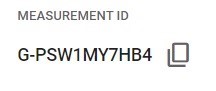
برای ساخت متغیر از منو تگ منیجر روی گزینه Variables کلیک کنید.
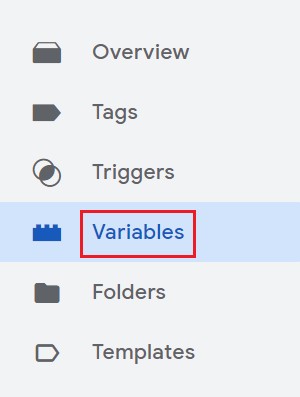
در بخش User-Defined Variable گزینهNew را بزنید.

در بالای صفحه یک نام مناسب برای متغیر وارد کنید و در بخش Variable Type نوع Google Analytics Settings را برای نسخه Universal و نوع Constant یا ثابت را برای GA4 انتخاب کنید و سپس در بخش Tracking ID برای نسخه قدیم و Value برای GA4 کد یادداشت کرده را وارد کنید و با زدن دکمه Save متغیر را ذخیره کنید.
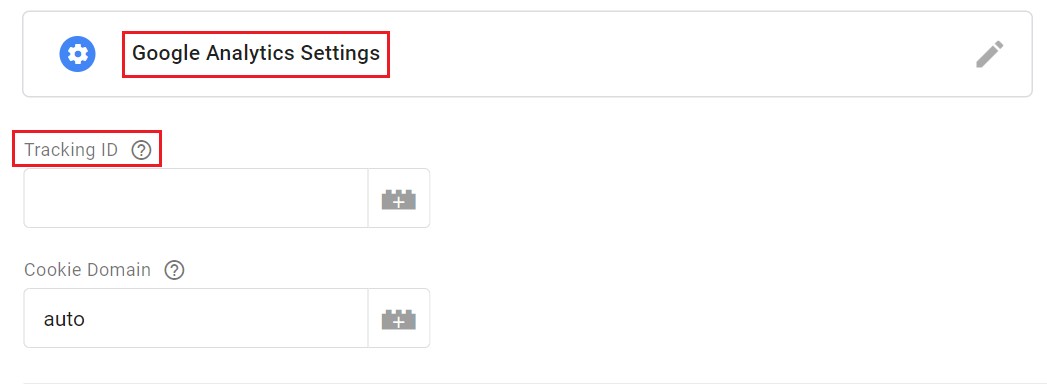
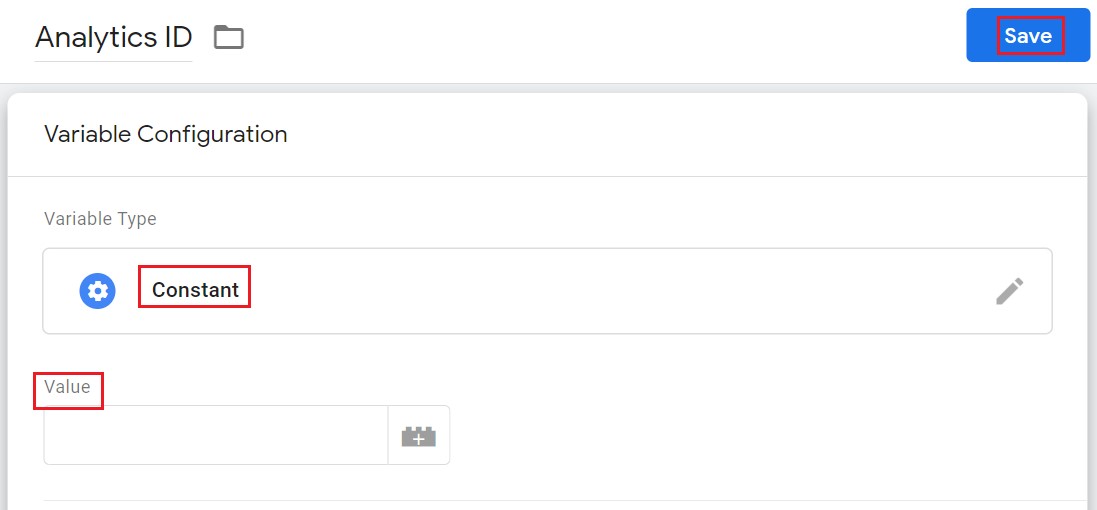
سپس روی گزینه Tags از منو اصلی کلیک کنید.
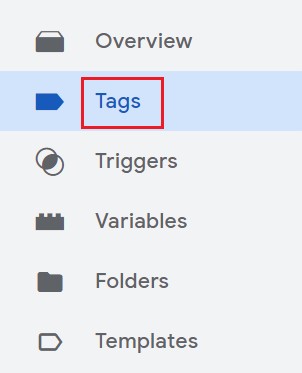
با زدن دکمه New یک تگ جدید بسازید و در بالای صفحه نام مناسب برای آن انتخاب کنید. برای انتخاب نوع تگ روی گزینه Tag Configuration کلیک کنید.
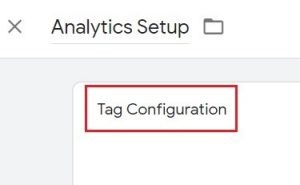
برای نصب نسخه Universal نوع Universal Analytics را انتخاب کنید. در بخش Track type گزینه Page View را وارد کنید و در بخش Google Analytics Settings متغیری که مرحله قبل ساختید را انتخاب کنید.
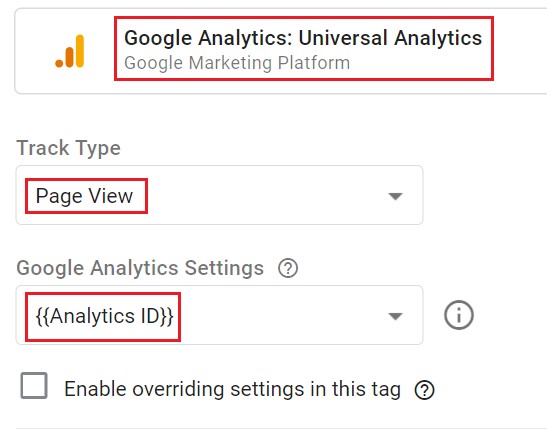
برای نصب GA4 باید نوع GA4 Configuration را انتخاب کنید و در بخش Measurement ID نام متغیر مرحله قبل را وارد کنید.
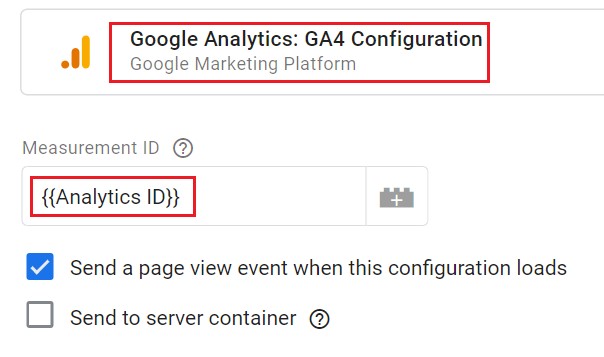
برای انتخاب تریگر در پایین صفحه روی گزینه Triggering کلیک کنید و مانند تصویر روی علامت مثبت بزنید.

یک نام مناسب برای تریگر وارد کنید و با کلیک روی بخش Triggering Configuration نوع Page view را انتخاب کنید. در این حالت تریگر در تمامی صفحات تگ را فعال میکند.
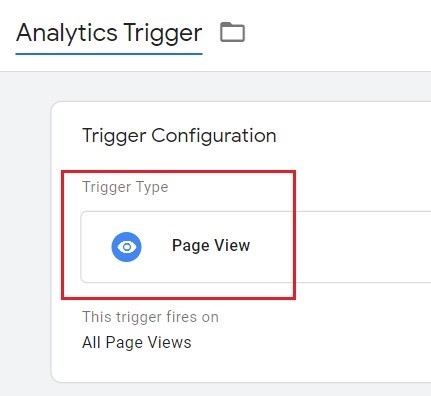
کار نصب تمام شده است و میتوانید با ذخیره تریگر و تگ با دکمه Save و سپس انتشار تگ با زدن دکمه Submit در صفحه اصلی، تگ را فعال کنید و آنالیتیکس را نصب کنید.
در این مقاله با تگ منیجر و کاربردهای آن در دیجیتال مارکتینگ آشنا شدید و توانستید تا اولین تگ خود را بسازید و با کمک تگ منیجر، آنالیتیکس را نصب کنید. در انتها اگر علاقه دارید راه یادگیری تگ منیجر را ادامه بدهید، ما به شما لینکهای زیر را پیشنهاد میدهیم.
دوره جامع تگ منیجر آنالیتیپس برای کسانی که به دنبال یک دوره کامل برای یادگیری هستند.
مقاله آشنایی با افزونه Tag Assistant که افزونه کاربردی و کمکی تگ منیجر است که در تست و عیبیابی تگهای ساخته شده کمک زیادی میکند.
ردیابی ایونتها در آنالیتیکس Universal برای ردیابی اقدامهای مختلف کاربر در سایت
ردیابی اسکرول صفحات در تگ منیجر
ردیابی ارور ۴۰۴ صفحات با کمک تگ منیجر
تمام حقوق مادی و معنوی این وب سایت متعلق به آنالیتیپس است.
سلام … وقت بخیرممنون از ویدیوهای بسیار خوبتونفقط ویدیوها رو که دانلود می کنم بدون صدا هستند و پسوند .vedo دارندممنون میشم کمک کنید
سلام ممنون:)
ویدیوها برای دانلود قرار نگرفتن هنوز، این امکان رو به زودی اضافه میکنیم اما اگه از افزونه دانلود منیجر استفاده کنید نباید مشکلی وجود داشته باشه
سلام
ممنون از توضیحات عالی تون
چرا همه چیز درست کار میکنه ولی کادر نارنجی نمیاد<؟
ممنونم
سلام خواهش می کنم.
احتمالا بخاطر مرورگرتون هست که اکستنشنی روش باشه که اجازه نده مثل ghostery که وقتی با تگ منیجر کار میکنید باید غیر فعال باشه. اگر این دلیل نبود پیشنهاد میکنم این مطلب رو بخونید
https://www.analyticsmania.com/post/google-tag-manager-preview-mode-not-working/
جناب زندی توضیحات عالی بود – موفق باشید
سلام خوشحال مفید بوده:)
سلام ممنون از آموزشتون
ولی یک مسئله ای که واسه من پیش اومده اینه که بعد از نصب گوگل تگ منیجر اون نوار نارنجی در گوگل تگ مینجر اومد و با افزونه کروم هم چک کردم که درستی نصب رو بهم اطلاع داد ولی وقتی تو سایت هستم اون پنل گوگل تگ منیجر که در قسمت پایین صفحه شما ظاهر میشه رو به من نشون نمیده ممنون میشم راهنمایی کنید.
سلام خواهش میکنم
احتمالا مشکل از مرورگرتون هست یا اکستنشن هایی که نصب کردید. سعی کنید اون ها رو غیر فعال کنید و یه تست کنید ببینید مشکل حل میشه یا نه. اگر نشد با مرورگرهای دیگه تست کنید و اینجا اطلاع بدید:)
سلام و خسته نباشید،
بسیار ممنون از مطالب آموزنده شما. من دقیقا همه مراحل رو انجام داد. کادر نارنجی نمایش داده شد ولی اون کادری که باید روی سایت نمایش داده بشه، اصلا نیومد.
و یه مورد دیگه من سایتم وردپرس هست و کد تگ منیجر رو فقط در تگ head در فایل header.php گذاشتم. بعد از منشتر کردن تگ گوگل آنالیتیکس، فقط ترافیک صفحه اصلی رو نمایش میده. باید کد تگ منیجر رو به صورت دستی، در همه فایلهای php قرار بدیم ؟
سلام ممنون از شما:)
احتمالا مشکل از مرورگر باشه با مرورگر دیگه تست کنید باز مسئله وجود داشت تو ریپلای بنویسید راه حل دیگهای بهتون بدم
در مورد مورد دوم، اول اینکه حواستون باشه تریگر رو all page انتخاب کرده باشید. مورد بعدی اینکه حتما بعد از ساختن تگ و تریگر ها پابلیش کنید. در نهایت میتونید به صورت دستی با کلیک راست تو سایت و انتخاب گزینه view source code کدهای سایت رو تو صفحات مختلف ببینید و چک کنید که تگ منیجر وجود داره یا نه
اگه وجود نداشت میتونید برای اون قالب از افزونه insert in header and footer استفاده کنید.
نتیجه رو بهم بگید که اوکی شد یا نه
ممنون از راهنمایی شما. من با سیستم های مختلف و مرورگرهای مختلف امتحان کردم. باز دیباگ مود فعال نشد. مقاله ای که 16 روش معرفی کرده بودین برای این مشکل رو هم مطالعه کردم و چند روش رو امتحان کردم ولی تاثیری نداشت. برای مورد دوم هم از افزونه گوگل تگ منیجر وردپرس استفاده کردم و مشکل برطرف شد.
کدی که من میبینم :
//
ولی گوگل آنالیتیکس با گوگلتگ منیجر به خوبی کار می کنه. فقط دیباگ روی مرورگر مایش داده نمیشه.
سلام
مدت کوتاهی هست که پنل پریویو کلا تغییر کرده. این مطالب رو ما به زودی آپدیت میکنیم حتما
از گوگل تگ منیجر حتما باید در کنار آنالیتیکس استفاده کنیم؟
سلام وقت بخیر یه سری دیتاها به صورت پیش فرض توی گوگل آنالیتیکس فعال نیست و شما باید اونها رو با تگ منیجر پاس بدید به آنالیتیکس و در نهایت تحلیلتون رو انجام بدید. قدرت واقعی آنالیتیکس زمانی مشخص میشه که در کنار اون از گوگل تگ منیجر استفاده کنید.
سلام به من دسترسی تگ منیجر سایتی داده شده ولی من نمیتونم تگ ایجاد کنم ؟ گزینه new برام نمیاد
سلام محمد جان
سطح دسترسی که از اکانت تگمنیجر به شما داده شده کامل نیست. در بخش admin و user management میتونید سطح دسترسیتون را بینید.